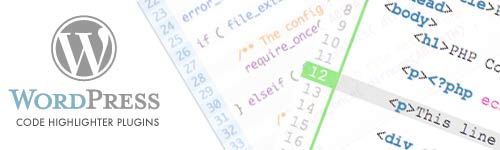Special Text Boxes — плагин для текста WordPress
В условиях современной конкуренции значение в продвижении сайта играет каждая мелочь, в том числе и удобочитаемость, дружелюбность статьи по отношению к посетителю. Чтобы добиться хороших результатов в читаемости статей на сайте, необходимо использовать плагин для текста WordPress, о котором я расскажу вам в этой статье.



Данный плагин позволяет выделять абзацы статьи, делая их цветными блоками. Таким образом, можно отметить важные моменты в тексте. А благодаря тому, что можно использовать разные цвета, читатель сможет быстро понять, какую информацию ему несёт тот или иной фрагмент текста. Например, глядя, как выделен этот текст, сразу понятно, что здесь что-то информационное, объясняющее, дающее понятие.

 Плагин для текста WordPress — Special Text Boxes
Плагин для текста WordPress — Special Text Boxes
Это и есть тот самый плагин. Итак, производим обычную процедуру – скачиваем, устанавливаем и активируем его.


 Данный плагин для текста WordPress обладает следующими возможностями и достоинствами:
Данный плагин для текста WordPress обладает следующими возможностями и достоинствами:- 3 готовые темы оформления цветных блоков.
- 6 готовых стилей в каждой теме.
- Возможность создавать собственные стили и редактировать имеющиеся.
- Выбор технологии вывода цветных блоков.
- Удобство использования, не нужно использовать код.
Уже сейчас без настройки можно использовать плагин и делать цветные блоки в любой статье. Для этого следует перейти в редактор записи, в нужную статью. Там в верхней панели появится новая кнопка розового цвета. Чтобы отметить какой-то фрагмент текста, необходимо выделить его, и нажать на эту кнопку.


Кнопка для вызова модального окна
Откроется новое окошко, и там в выпадающем списке «ID блока» нужно выбрать, какой тип цветного блока следует применить к данному тексту.


Модальное окно с установками для цветного блока
После этого можно изменить остальные опции, которые собраны в данном модальном окне во вкладках «Основные параметры» и «Дополнительные параметры». Но в большинстве случаев, всё можно оставить по умолчанию. Не стану объяснять про каждую опцию отдельно, так как всё на русском языке и понятно.
В конце нажмите кнопку «Вставить», чтобы установить цветной блок на выделенный фрагмент, и тогда плагин для текста WordPress поставит соответствующие шорткоды. После этого можно посмотреть на сайте, как выглядят сделанные выделения.
Теперь перейдём к настройкам. После активации плагина в консоли образовался новый пункт меню «STB». В нём имеется 4 подпункта:
- Параметры. Здесь все настройки плагина для текста WordPress. Можно выбрать в «Режим рисования», по какой технологии будут отрисовываться цветные блоки. Я рекомендую выбрать «Режим CSS» или «Смешанный режим». Остальные настройки касаются внешнего вида цветных блоков – отступы, направление текста и прочее. Не стану рассказывать подробно, так как всё и без меня понятно. Я оставил всё по умолчанию. В этом пункте имеется ещё две вкладки: «Javascript» и «CSS», в них настраиваются опции отдельно для каждой из технологий отрисовки. Здесь я тоже оставил всё по умолчанию.
- Стили. В этом подпункте можно отредактировать имеющиеся стили. Плагин для текста WordPress позволяет кастомизировать название стиля, цвет фона, текста, устанавливать иконку (пиктограмму) и изменять другие параметры. Есть удобный предпросмотр.
- Новый стиль. Можно добавить собственный стиль, со своими цветами и пиктограммой.
- Темы. Здесь можно выбрать одну из трёх тем отображения цветных блоков. Нужно нажать кнопку «Установить», чтобы задействовать ту или иную тему.


Темы цветных блоков
У плагина есть ещё премиум версия с дополнительными возможностями. Но рядовому сайту вполне достаточно и бесплатных функций.
Статьи по теме:
7 плагинов для работы с текстом в WordPress

Всем привет! Сегодня я расскажу о самых интересных плагинах. На этот раз рассмотрим плагины для работы с текстом в WordPress. Перейдем к ним.
1. SyntaxHighlighter

Интересный плагин, который предназначен для красивого отображения кода, подсвечивая его. Для того чтобы ваш код выглядел, как на изображении заключаем его в тег php. Скачать плагин можно тут.
2.Wp-Typoghaphy

Плагин автоматически исправит ваш текст, под ваши же требования, указав их в настройках. Используется для соблюдения типографических правил в статье. Например (с) и (p) могут заменяться автоматически на © и ℗.
3. Drop Caps Plugin

Когда мы начинали читать новую книгу авторы старались начать ее с первой заглавной буквы, которую вырисовывали, делали завитушки. Плагин Drop Caps Plugin как раз и дает возможность начинать каждый абзац CSS-стилизованной буквой. Скачать плагин.
4. Hidden Content

Данный плагин помогает закрыть текст от пользователей. Например чтобы скачать файл или просмотреть текст надо зарегистрироваться. Скачать плагин.
5. Dean’s FCKEditor For WordPress
Плагин меняет ваш html редактор текста на более расширенный FCK-Editor редактор с большими возможностями изменения и редактирования текста. Скачать можно здесь.
6. Special Text Boxes
Отличный плагин! Иногда в статье надо выделить важный текст, на помощь приходит плагин Special Text Boxes. Скачать Special Text Boxes.

7. WordPress TinyMCE Advanced
Многофункциональный редактор текста скачать его можно тут.

Вот пожалуй на этом все. Я часто буду выкладывать обзоры с плагинами, так что не забывайте подписываться, чтобы получать новости первыми.
Плагины для работы с текстом WordPress — 8 эффективных решений
Здрасьте всем кто нас читает! Сегодня сделал заготовку для вас — плагины для текста wordpress: 8 полезных решений.
Типографией, как важным аспектом веб дизайна в вордпрессе, да и вообще просто на сайте, часто пренебрегают и умаляют ее значение, что не совсем верно. В интернете есть множество сайтов с очень хорошим содержанием, но которые плохо представлены и трудночитаемы.
Для сайтов, которые «тяжелы» на текст, я имею ввиду блоги, читаемость и типографская элегантность, назовем ее так, должны быть первоочередными задачами для их владельцев.
Если вы используете качественные темы, то вам просто необходимо бережно относиться к оформлению текста и стараться не переходить за рамки основ веб дизайна, ведь самое лучшее заключается в простоте оформления и ненавязчивости. Это касается всего, даже межстрочный интервал, размер кегля текста — все имеет решающее значение.
Итак, советы для «чайников».
Здесь мы не будем углубляться в тонкости типографского дизайна, это достаточно сложная и многогранная тема, но есть несколько основных принципов, которые, если им следовать, почти всегда имеют приятный результат.
- Играйте проще. Использование слишком большого количества разных шрифтов на одной странице не есть хорошо. Основное правило заключается в том, чтобы придерживаться двух шрифтов – один для заголовков, и один для главного текста. Конечно, вы можете использовать и более шрифтов, но тем самым добавляете трудности к улучшению качества вашего сообщения. Некоторые шрифты просто не созданы друг для друга, и чем больше шрифтов, тем больше шансов, что они будут конфликтовать. В работе сайта это не отразится, а вот глазу пользователя это будет некомфортно.
- Используйте Serif и Sans Serif шрифты в комбинации. В классическом исполнении использование шрифта без засечек подойдет больше для заголовка, а шрифт с засечками – для основного текста. Так же можно сделать и наоборот.
- Правильная контрастность и цвет. Убедитесь, что имеется достаточный контраст между текстом и фоном сайта. Добейтесь нейтральности, т.е не стоит использовать темно-красный цвет текста на сером фоне, и белый текст на черном. В идеале черный текст на белом фоне.
- Соблюдение иерархии заголовков в тексте. Это выглядит очень аккуратно и хорошо как в тексте, так и в SEO. Рубрики придают структуру веб страницам и читательскому глазу приятнее перемещаться по ней.
Плагины WordPress для текста
- WordPress Typography Plugin. Этот плагин позволяет настраивать и менять шрифты на сайте прямо в самом сердце контента. Он работает со всеми темами и совместим с Google шрифтами, Cufon шрифтами и стандартными шрифтами.
 Все шрифты легко управляемы и настраиваемы с CSS, можно выбрать любой из 300 шрифтов, а также задать цвет, размер, высоту строки, расстояние между буквами, можно преобразовать текст и куча всяких полезностей. Это, пожалуй, самый лучший плагин для работы с текстом.
Все шрифты легко управляемы и настраиваемы с CSS, можно выбрать любой из 300 шрифтов, а также задать цвет, размер, высоту строки, расстояние между буквами, можно преобразовать текст и куча всяких полезностей. Это, пожалуй, самый лучший плагин для работы с текстом. - Simple Pull Quote. Цитаты являются одним из самых лучших способов привлечения внимания читателя, чтобы выделить главную мысль на блоге.
 Очень классно подходит для интернет журналов, статейных блогов. Плагин добавляет кнопку прямо в Вордпресс HTML и текстовой редактор, благодаря чему авторы могут быстро включать цитаты в текст.
Очень классно подходит для интернет журналов, статейных блогов. Плагин добавляет кнопку прямо в Вордпресс HTML и текстовой редактор, благодаря чему авторы могут быстро включать цитаты в текст. - Hyphenator. Вы когда-нибудь обращали внимание на то, что практически на всех сайтах в тексте отсутствуют переносы и из-за этого статьи, новости и другой контент выглядят не строгой симпатичной колонкой, а неровным блоком c кривым правым краем?
 Hyphenator использует движок Javascript, который правильно расставляет переносы, пробелы и корректно отображает текст на стороне пользователя.
Hyphenator использует движок Javascript, который правильно расставляет переносы, пробелы и корректно отображает текст на стороне пользователя. - WP Code Highlight. Работа этого плагина заключается в том, что нужная часть кода вордпресс отображается в блоге в виде небольшого сниппета, если вам, например, нужно показать кусочек кода для своих подписчиков, или вы делаете какой-либо урок посвященный верстке HTML.

Конечно же это не полный список из доступных плагинов для работы с текстом. Но они самые надежные и удобные. В своей работе я всегда следую принципу: лучшее-враг хорошего.
Когда вы делаете свой сайт или блог, главным образом, позаботьтесь об информации, которую вы собираетесь донести до читателя и сделайте это максимально простым способом, не усложняя жизнь читателю.
Вы ведь понимаете, где что находится, а ваш подписчик, как маленький ребенок, не знает куда ему идти и просто уйдет с вашего сайта
Только полезный контент принесет вам большое количество подписчиков и поднимет продажи, а дизайн должен быть не броским, не отвлекать внимание читателя от содержания вашего сайта. Сайт должен работать и точка.
Всем пользы и прибыльности ваших проектов. Ваш покорный слуга, Макс Метелев.
Плагин WordPress для выделения текста WP-Note
Красивое оформление статей – это один из факторов, который влияет на продвижение сайта.
Каждый владелец информационного сайта или блога должен понимать, что чем красивее выглядят публикации, тем больше внимания они привлекают.
Следовательно, за счет оформления контента, можно улучшить поведенческие факторы.
Плагин WordPress для выделения текста WP-Note является одним из самых лучших расширений этого движка, позволяющий внешне преобразить материалы сайта.
За его использование не придется платить, плагин бесплатный, а в этой статье мы покажем, как он работает, и вы точно захотите поставить его на своем сайте.


Как выделить текст на WordPress?
После установки расширения, вам не нужно ничего настраивать.
Выделить текст можно заключая его части в специальные теги.
Всего доступно 5 форматов блоков, а какие теги нужно прописывать для их добавления, мы сейчас расскажем.
- Светло-желтый блок с ключами можно установить, используя тег important
- Тускло-фиолетовый блок со значком страницы добавляется тегами note
- Бирюзовое выделение с изображением лампочки вставляется тегами tip
- Красным цветом можно выделить текст и установить к нему предупреждающий значок, заключая текст в теги warning
- Зеленое выделение с иконкой вопросительного знака устанавливается тегами help
За счет значков, можно представлять разные данные – предупреждения, вопросы, сноски, идеи, ключевую информацию и так далее. Старайтесь правильно подбирать блоки, для определенного содержания.
Устанавливается выделение легко, при редактировании или добавлении новой статьи, просто вставляйте теги, о которых мы рассказали выше, вот наглядный пример:
Чем чаще вы будете добавлять такие блоки, тем лучше будет восприниматься информация посетителями. Попробуйте воспользоваться пллагином WP-Note, расстановка тегов не займет много времени, а красиво оформленные посты обязательно повлияют на улучшение ПФ.
Вам также будет интересно:
— Битые ссылки на WordPress
— Какой выбрать хостинг для WordPress?
— ТОП плагинов для WordPress
Плагин выделения текстов цветными блоками
Долго думала, писать или не писать про этот плагин. Он совсем простенький и не требует никаких настроек. Сейчас есть и другие с похожими функциями, более сложные, дающие больше возможностей, одним словом – «навороченные».
С другой стороны, сама я пользуюсь возможностями этого плагина с удовольствием, а «просто» не синоним «плохо». Поэтому я вам его покажу, а пользоваться или нет, решите сами.
Называется плагин WP-Note. Он помещает часть текста, ограниченную специальными тегами в цветное окошко со значком слева. Есть пять вариантов таких окошек.
Вариант 1:
Вариант 2:
Вариант 3:
Вариант 4:
Вариант 5:
Чтобы пользоваться возможностями плагина WP-Note, достаточно установить и активировать его (статья «Установка плагинов») через админку сайта, и знать пять пар тегов, с помощью которых достигается каждое выделение. Вот эти теги:
Причем, совершенно не важно, каким редактором для добавления материалов на сайт вы пользуетесь – html или визуальным. На результате это не скажется.
Достаточно заключить нужный кусок текста в подходящую к случаю пару тегов в квадратных скобках, и получите красивое его выделение цветным блоком.
Плагины WordPress для контента
WordPress изначально создана для ведения блога. Казалось бы, из-за этого в ней должно быть всё, что нужно для работы с контентом. На самом деле в ней есть многое для этого, но далеко не всё, чего хотелось бы. То, чего не хватает, можно добавить с помощью плагинов.
В этой статье мы расскажем о лучших плагинах WordPress для контента, а также о функциях, которые уже встроены в саму CMS для этой цели. Определившись со своими целями, вы сможете понять, хватит ли вам встроенных возможностей или понадобится использовать плагины.

Встроенные инструменты для работы с контентом в WordPress
Работать с контентом в WordPress можно на разных уровнях:
- Сортировка – для этого используются рубрики и метки.
- Форматирование – в редакторе WordPress есть множество функций для улучшения вида текста.
- Работа с медиаконтентом – несколько функций для публикации медиафайлов.
Сортировка контента
WordPress позволяет сортировать контент по таксономиям – рубрикам и меткам. Это удобно для создания структуры сайта. Каждую запись можно добавить в ту или иную рубрику и наделить её какой-либо меткой.
Рубрики могут иметь иерархию (родительские и дочерние), что позволяет создавать уровни вложенности и делать более сложную структуру. Однако для продвижения рекомендуется делать простую структуру сайта. Также лучше добавлять запись только в одну рубрику, несмотря на то, что WordPress позволяет добавлять и в несколько.
Метки не имеют иерархии. Благодаря меткам можно уточнять рубрику и тематику записи. Это удобно для того, чтобы посетитель сайта мог лучше воспринимать структуру и ориентироваться. Метки можно вывести на сайте с помощью облака меток.
Форматирование текста
В редакторе WordPress есть возможность форматировать текст. Несмотря на то, что там не так уж и много функций, их хватает среднестатистическому блогу. Вот какие возможности там есть:
- Стили текста – жирный, курсив, подчёркивание или перечёркнутый текст.
- Создание заголовков.
- Создание маркированных и нумерованных списков.
- Ориентация текст по левому, правому краю или центру.
- Создание ссылок.
- Цвет текста.
- Специальные символы.
- Увеличение правого или левого отступа.
- И другое.
Работа с медиаконтентом
Как любая нормальная CMS для блога, WordPress позволяет публиковать медиаконтент – картинки и видео. Однако дополнительно как-либо работать с ним нельзя, функции в этом плане достаточно скудные.
Так, в редакторе есть кнопка “Добавить медиафайл”, благодаря которой можно опубликовать в записи изображение, видео или аудио. Изображению можно придать атрибуты необходимые для продвижения, задать ссылку, если нужно, настроить размер. Так же картинки можно добавлять в галереи. Для видео и аудио каких-либо дополнительных опций нет. Но они обычно и не нужны.
Видео, кстати, можно публиковать из других источников, например, из популярных видео-хостингов, таких как YouTube.
Плагины WordPress для контента, о которых расскажем далее, помогут улучшить функциональность CMS.
TinyMCE Advanced
Это плагин от разработчика Andrew Ozz, суть которого проста, понятна и полезна – он добавляет в стандартный редактор WordPress больше функций. Плагин очень популярен среди вебмастеров, так как позволяет значительно разнообразить форматирование текстового контента. Продукт часто обновляет и развивается.
Среди описанных выше возможностей, этот плагин добавляет в редактор следующее:
- Выбор типа и размера шрифта текста.
- Работа с таблицами.
- Создание над- подиндексов.
- И много другое. Дополнительные кнопки в редактор WordPress можно добавлять в пункте “Настройки”, подпункте “TinyMCE Advanced ”.
Special Text Boxes
Автор плагин minimus. Это самое популярное расширение для того, чтобы делать в тексте цветные вставки. Многие блогеры обходятся и без него. Но к этому плагину можно обратиться для того, чтобы акцентировать внимание посетителя на каком-то фрагменте текста, с помощью его визуального выделения.
После активации в редакторе появляется специальная кнопка, которая позволяет выделять текст. У плагина есть множество тем оформления и настроек, которые находятся в пункте консоли “STB”.
Responsive Lightbox & Gallery
Популярный плагин от dFactory, которые реализует на сайте функцию lightbox. Это эффект открытия изображения – при клике на картинку она появляется в увеличенном виде.
Плагин очень прост в работе – достаточно лишь в настройках картинки в опции “Ссылка” выбрать вариант “Медиафайл”. И эффект уже будет работать. Но при этой простоте он ещё и многофункционален – позволяет углублённо значительно настроить этот эффект.
Gutenberg
Gutenberg — это не просто плагин WordPress для контента. Это полноценный редактор. Его особенность в том, что совсем скоро, в ближайшем обновлении WordPress, редактор Gutenberg станет неотъемлемой частью CMS и заменит собой классический редактор. Попробовать его можно пока в виде плагина до релиза глобального обновления.
- Возможностей у этого редактор уйма. На нём можно создать страницу любой сложности и вида.
- Блочная редактура, напоминающая конструктор.
- Большие возможности операций с текстами – размеры и тип шрифта, буквица.
- Интеграция контента из разных источников по ссылке.
- Возможности для визуального выделения текста.
- И много другое.
Gutenberg продолжает развиваться наделяться новыми полезными функциями.
14 бесплатных плагинов WordPress для вставки Блоков Цитат в записях
Цитаты — это хороший прием, чтобы акцентировать внимание ваших читателей на чем-то важном или визуально выделить нужный фрагмент текста. Для вставки цитат в редакторе записей WordPress есть встроенная кнопка, достаточно выделить абзац с текстом и нажать на кнопку Цитата на панели инструментов. И тогда к этому абзацу будет применено специальное визуальное оформление, отличающееся от стандартного текста.
Но что, если вас не устраивает стандартное оформление блока цитат, предложенное вашей WordPress темой? Как вы можете его разнообразить или изменить его стиль? Очень просто, для этого есть куча готовых плагинов!




В этом посте мы отобрали небольшую коллекцию бесплатных плагинов для блока цитат в WordPress для разных нужд.
Смотрите также:
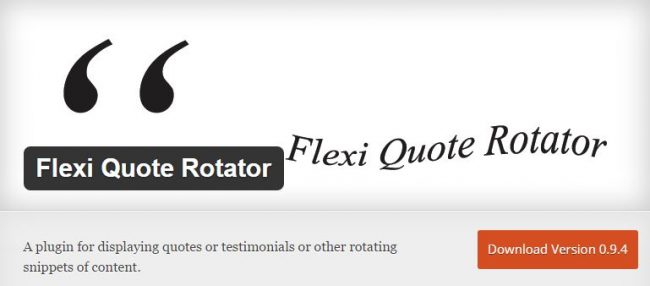
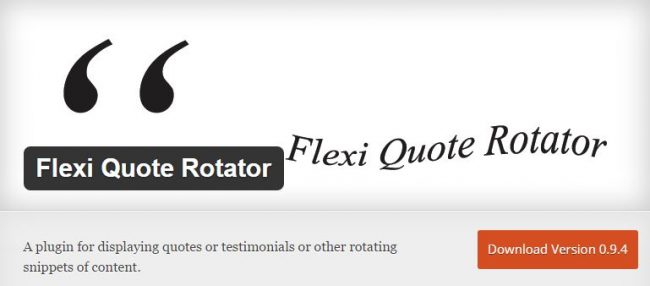
Плагин Flexi Quote Rotator позволяет вам добавлять цитаты на ваш сайт, используя шорткоды или сниппеты php в шаблоне, или в качестве виджета. Имеет страницу админ настроек и обеспечивает полную свободу стилей. Вы можете использовать этот плагин для отображения цитат или утверждений, или других сниппетов контента на вашем веб-сайте. Цитаты вводятся в админ панели, а отображаются с помощью виджета, шорткода или сниппета php.
2. Perfect Quotes
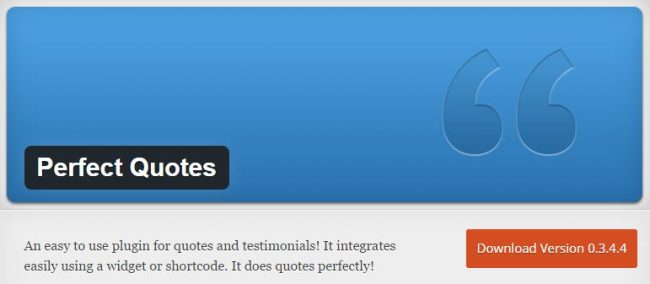
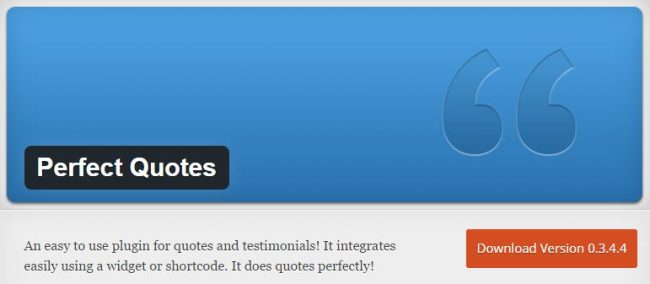
Этот плагин предоставляет вам свободу в добавлении цитат или рекомендации на ваш сайт, не подключаясь к внешним источникам для цитирования. Если вы хотите добавить новую цитату, просто сделайте это. Не позволяйте другим людям делать это за вас. Это также отличный плагин, чтобы добавить рекомендации для ваших пользователей.
3. Quotes Collection
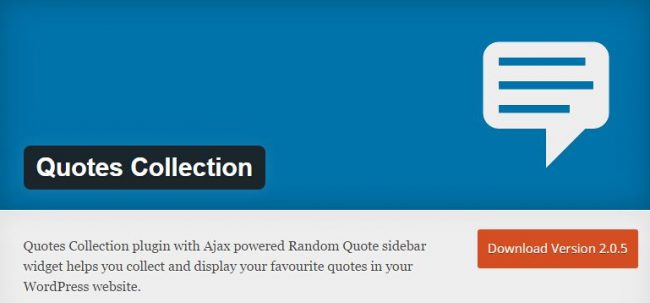
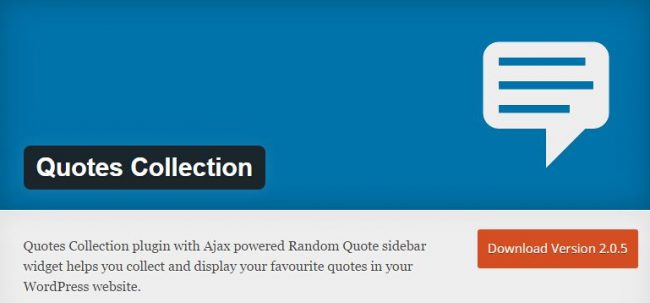
Quotes Collection, работающий от виджета боковой панели Random Quote, поможет вам собрать и отобразить ваши любимые цитаты в вашем блоге WordPress.
4. Quote Rotator
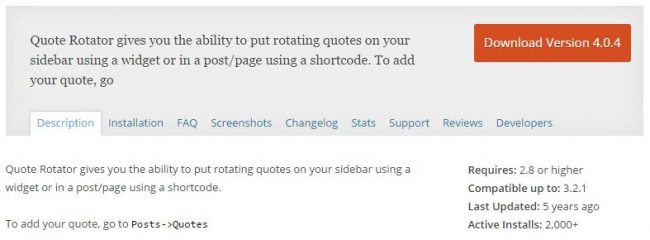
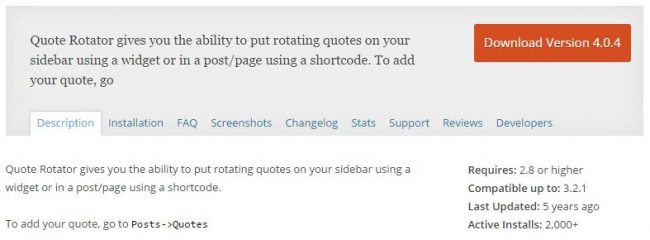
Quote Rotator предоставляет вам возможность вставить меняющиеся цитаты в вашу боковую панель, в запись и на страницу с помощью шорткода.
5. Nice Quotes Rotator
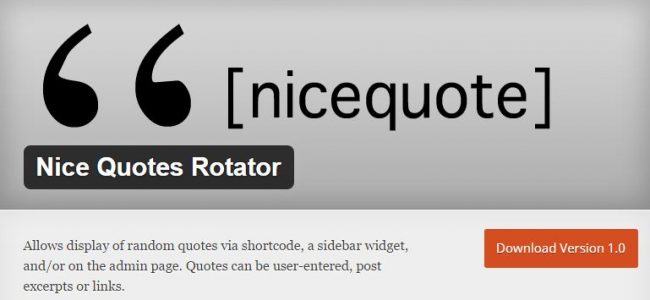
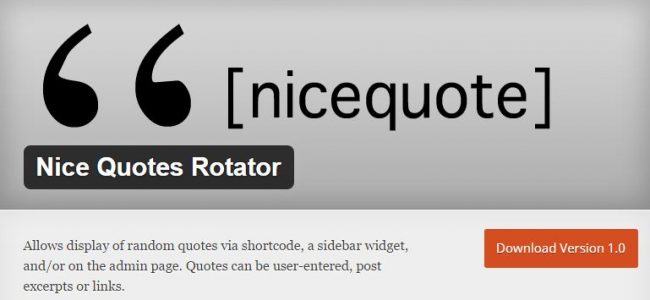
Этот плагин предоставляет возможность выводить случайные цитаты на админ страницу с помощью шорткода или виджета боковой панели. Пользователи могут вводить свои цитаты, по необходимости включать выдержки и ссылки по выбранной категории. К тому же, есть возможность включить слова песни «Hello Dolly». Плагин можно использовать для отображения случайных цитат, повтор рекомендаций, ссылок партнеров или лучших записей. Вдохновением послужил плагин Hello Dolly (hello.php), который идёт в комплекте с WordPress.
6. Imperfect Quotes
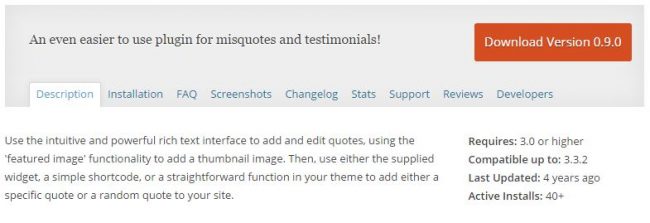
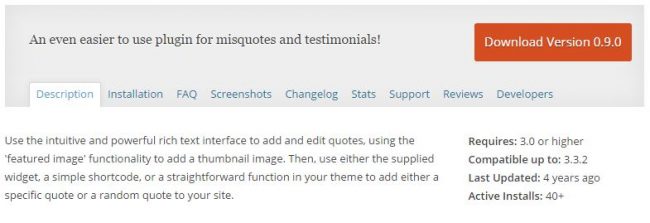
Используйте мощный интуитивный интерфейс, чтобы добавить и редактировать цитаты, используя функциональность «рекомендованных изображений» для создания миниатюр изображений. Для добавления определенной или случайной цитаты на ваш сайт используйте виджет, простой шорткод или специальную функцию в вашей теме.
7. BHM Random Quote
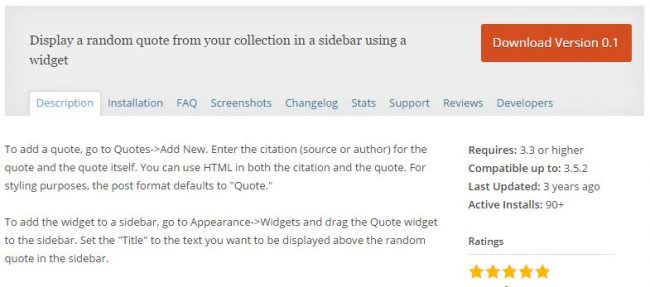
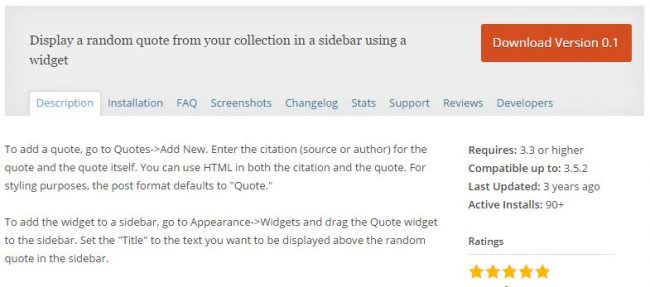
Чтобы добавить цитату, зайдите в Quotes → Add New. Введите цитату и ссылку на неё (источник или автора). Вы можете использовать HTML и для цитаты, и для ссылки. Формат записи по умолчанию «Цитата». Чтобы добавить виджет в боковую панель, зайдите в Внешний вид → Виджеты и перетащите виджет на боковую панель. Установите «Заголовок», который будет отображаться над всеми вашими цитатами в боковой панели.
8. Simple Pull Quote
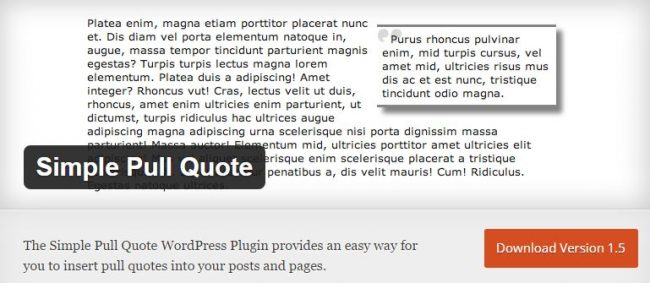
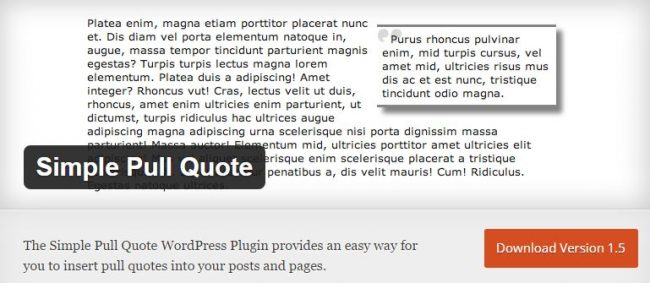
Плагин Simple Pull Quote предоставляет простой способ размещения цитат в ваших записях или на страницах. Он добавляет простую кнопку «Pullquote» в HTML и редакторе TinyMCE.
9. Pull Quotes
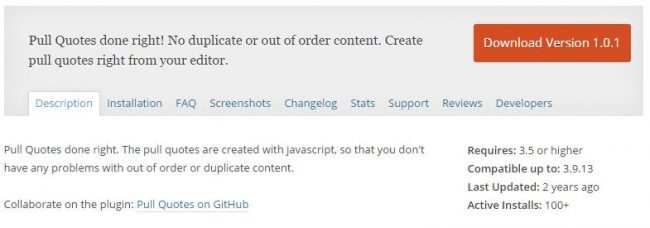
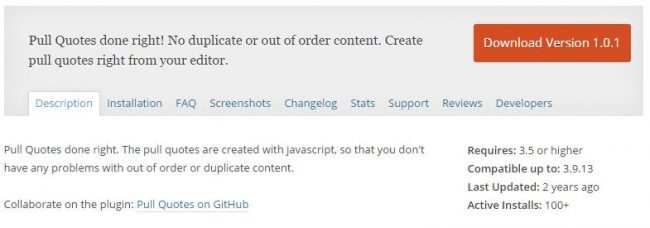
Pull Quotes создан на JavaScript, поэтому у вас не будет проблем с неисправным или дублированным контентом.
10. Smart Quotes
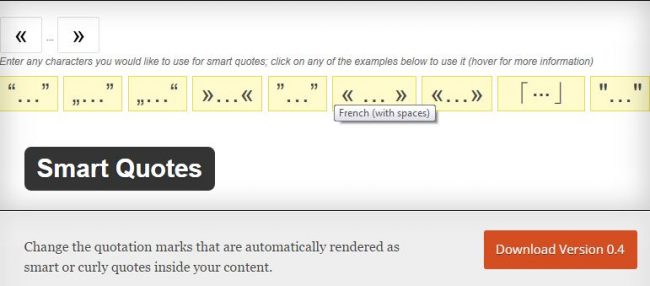
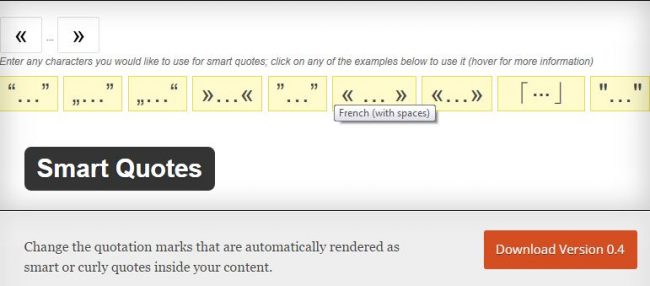
Измените кавычки с английского стиля на любой другой, к примеру, хорватский, венгерский, польский, румынский стиль кавычек („…”), чешский или немецкий стиль („…“), датский стиль (»…«), финский или шведский стиль (”…”), французский стиль (« … » – с пробелами), греческий, итальянский, норвежский, португальский, русский, испанский, швейцарский стиль («…» – без пробелов), японский или традиционный китайский стиль (「⋯」), или вообще абсолютно любой комбинации символов на ваш выбор. Конечно, вы можете выключить изогнутые кавычки и выбрать обычные «…»).
11. Einstein Quotes
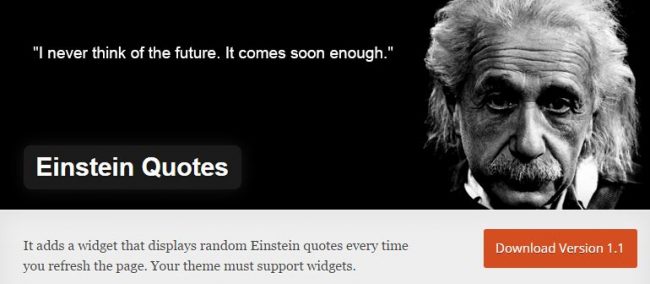
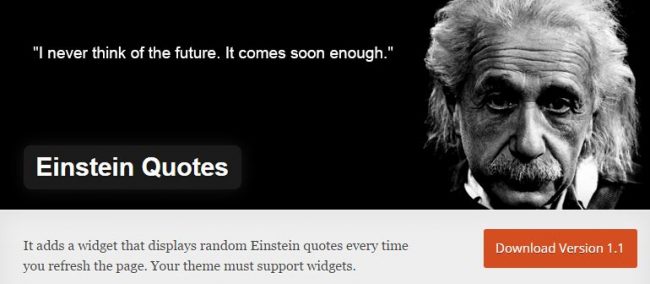
Этот плагин добавляет виджет, который отображает случайные Einstein-цитаты при каждом обновлении страницы. Для этого ваша тема должна поддерживать виджеты.
12. Inline Quote Tag
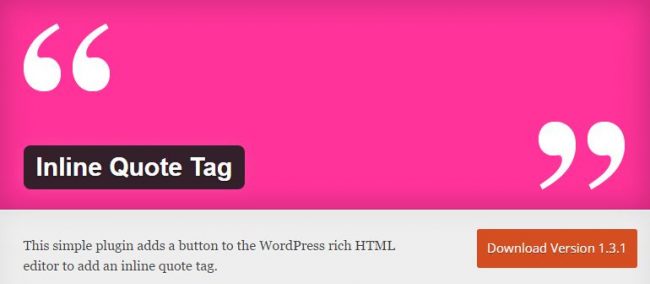
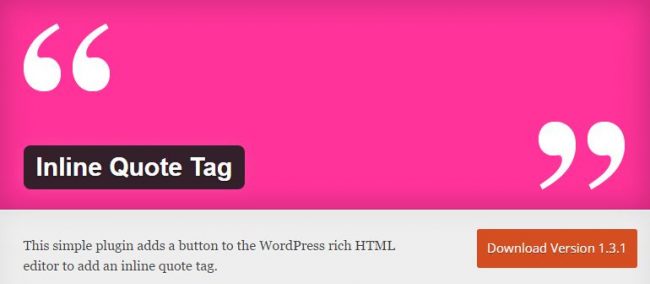
Этот простой плагин добавляет кнопку в HTML редактор WordPress, для вставки тэга встроенной цитаты.
13. Quotes and Tips
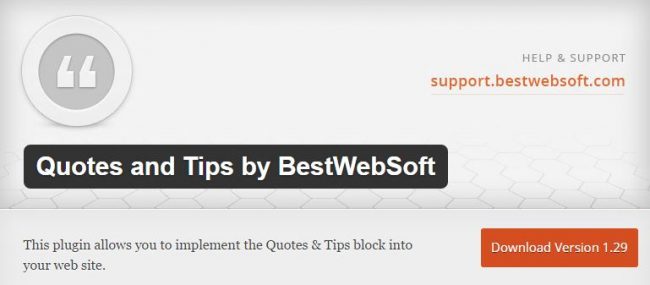
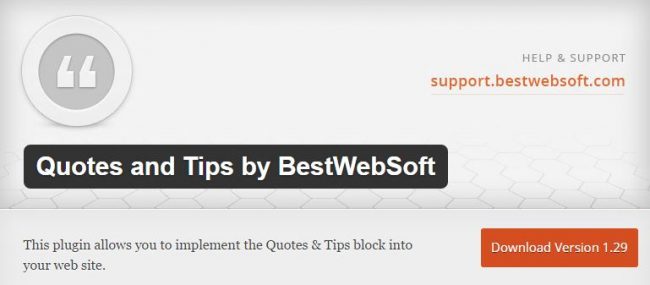
Этот плагин позволит вам создавать и публиковать не только цитаты ваших клиентов о вашей работе, но и полезные советы посетителям веб-сайта.
14. R12Themes Quotes
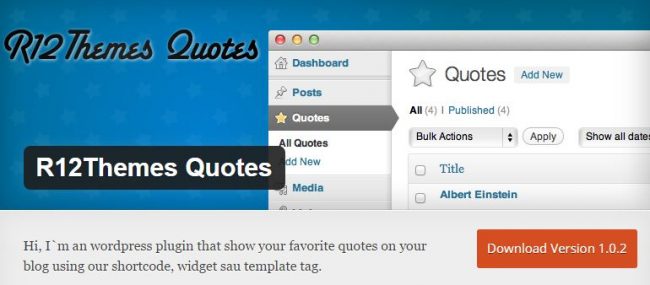
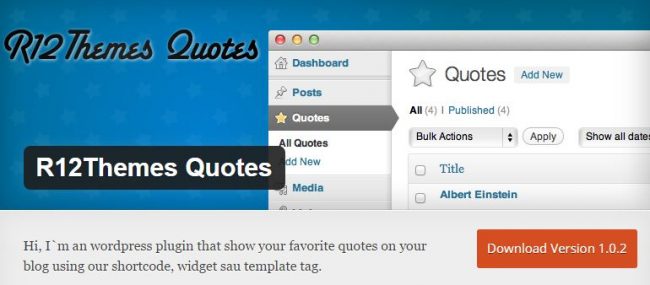
Этот плагин отображает ваши любимые цитаты в вашем блоге, с помощью шорткода или виджета.


Источник: bypeople.com





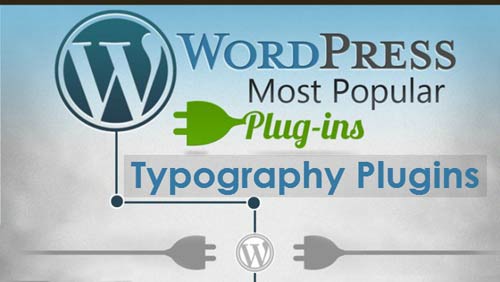 Все шрифты легко управляемы и настраиваемы с CSS, можно выбрать любой из 300 шрифтов, а также задать цвет, размер, высоту строки, расстояние между буквами, можно преобразовать текст и куча всяких полезностей. Это, пожалуй, самый лучший плагин для работы с текстом.
Все шрифты легко управляемы и настраиваемы с CSS, можно выбрать любой из 300 шрифтов, а также задать цвет, размер, высоту строки, расстояние между буквами, можно преобразовать текст и куча всяких полезностей. Это, пожалуй, самый лучший плагин для работы с текстом.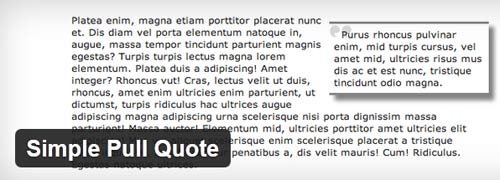 Очень классно подходит для интернет журналов, статейных блогов. Плагин добавляет кнопку прямо в Вордпресс HTML и текстовой редактор, благодаря чему авторы могут быстро включать цитаты в текст.
Очень классно подходит для интернет журналов, статейных блогов. Плагин добавляет кнопку прямо в Вордпресс HTML и текстовой редактор, благодаря чему авторы могут быстро включать цитаты в текст.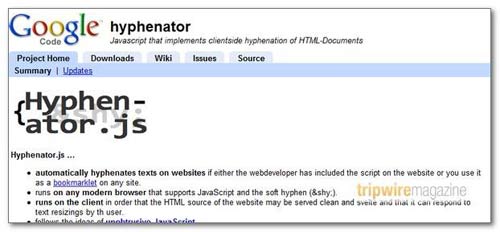 Hyphenator использует движок Javascript, который правильно расставляет переносы, пробелы и корректно отображает текст на стороне пользователя.
Hyphenator использует движок Javascript, который правильно расставляет переносы, пробелы и корректно отображает текст на стороне пользователя.